- 14 Jan 2025
- 1 Minuut om te lezen
- DonkerLicht
- Pdf
Een dossier aanmaken met een Excel-import
- Bijgewerkt op 14 Jan 2025
- 1 Minuut om te lezen
- DonkerLicht
- Pdf
Als u een nieuw dossier aanmaakt, kun u de boekhoudplan, klanten en leveranciersfiches via een Excelbestand importeren.
Om een nieuw dossier aan te maken, zie ons artikel Een dossier aanmaken.
De boekhoudplan importeren.
Ga naar het menu Afsluitingen > Algemene rekeningen > Importeren uit Excel.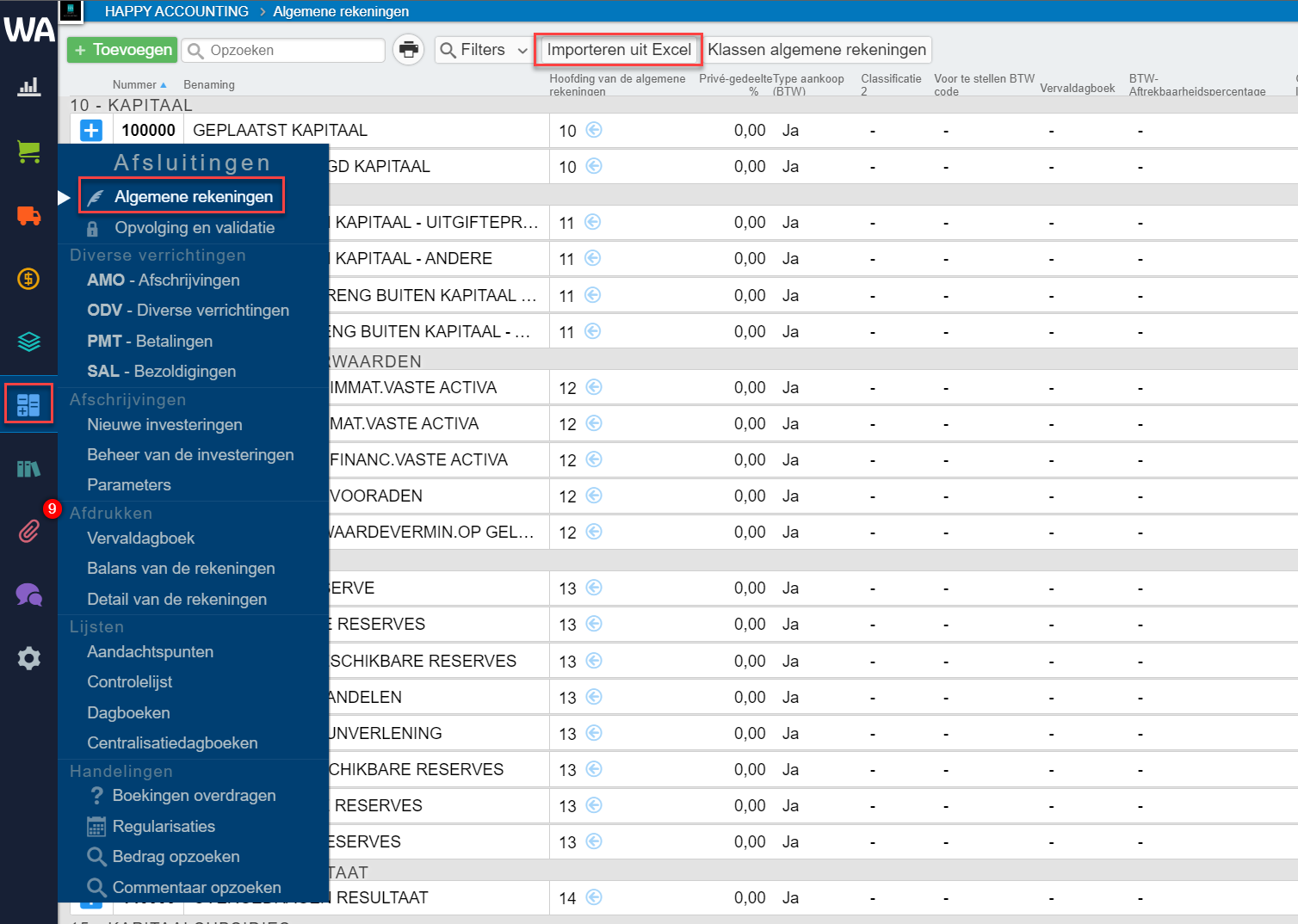
Klik op Het model downloaden.
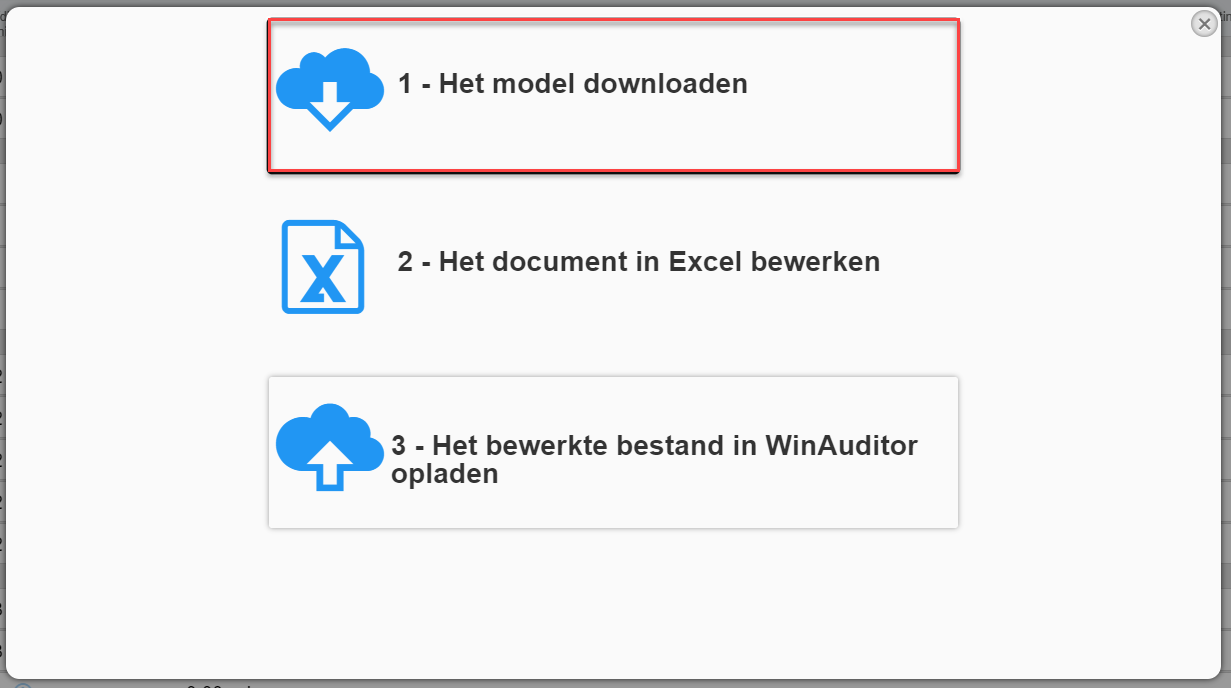 Kopier uw boekhoudplan in het Excelbestand.
Kopier uw boekhoudplan in het Excelbestand.
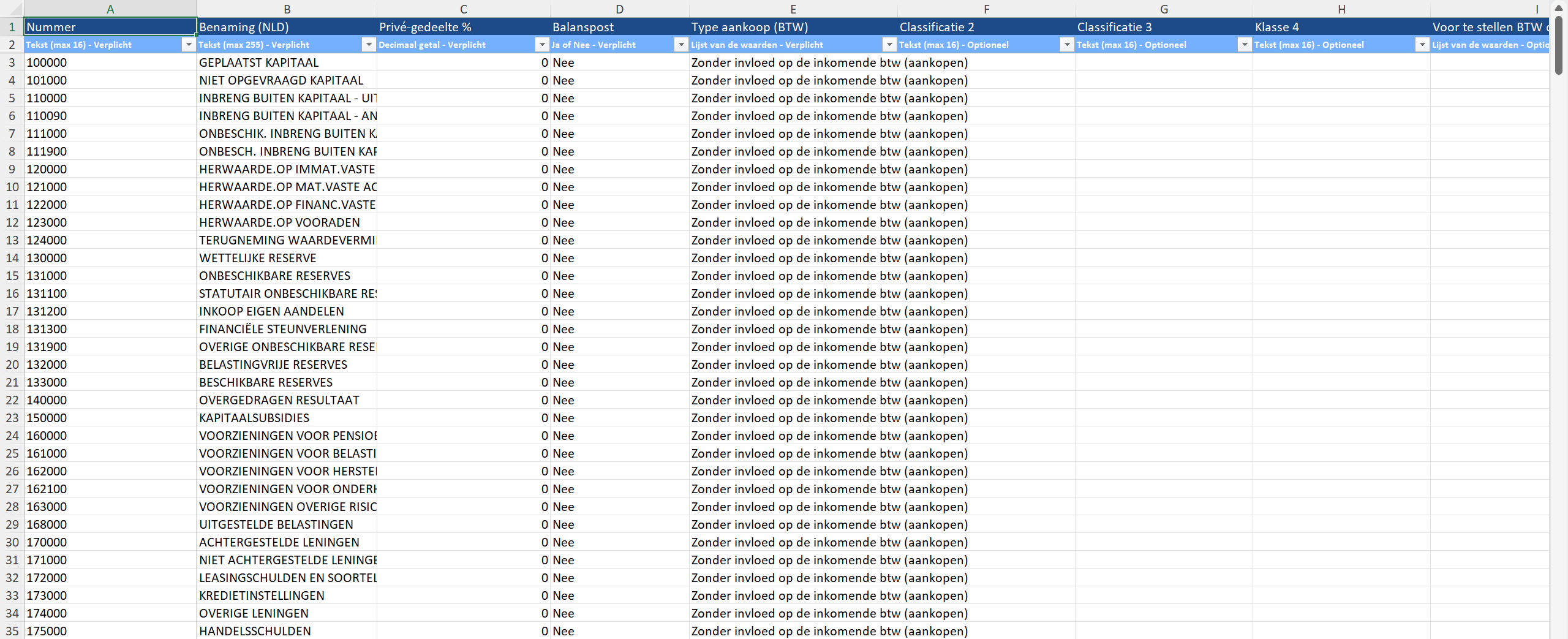
Sommige velden kunnen in het rood aangeduid zijn. Dit zijn duplicaten die moeten gecontroleerd worden.
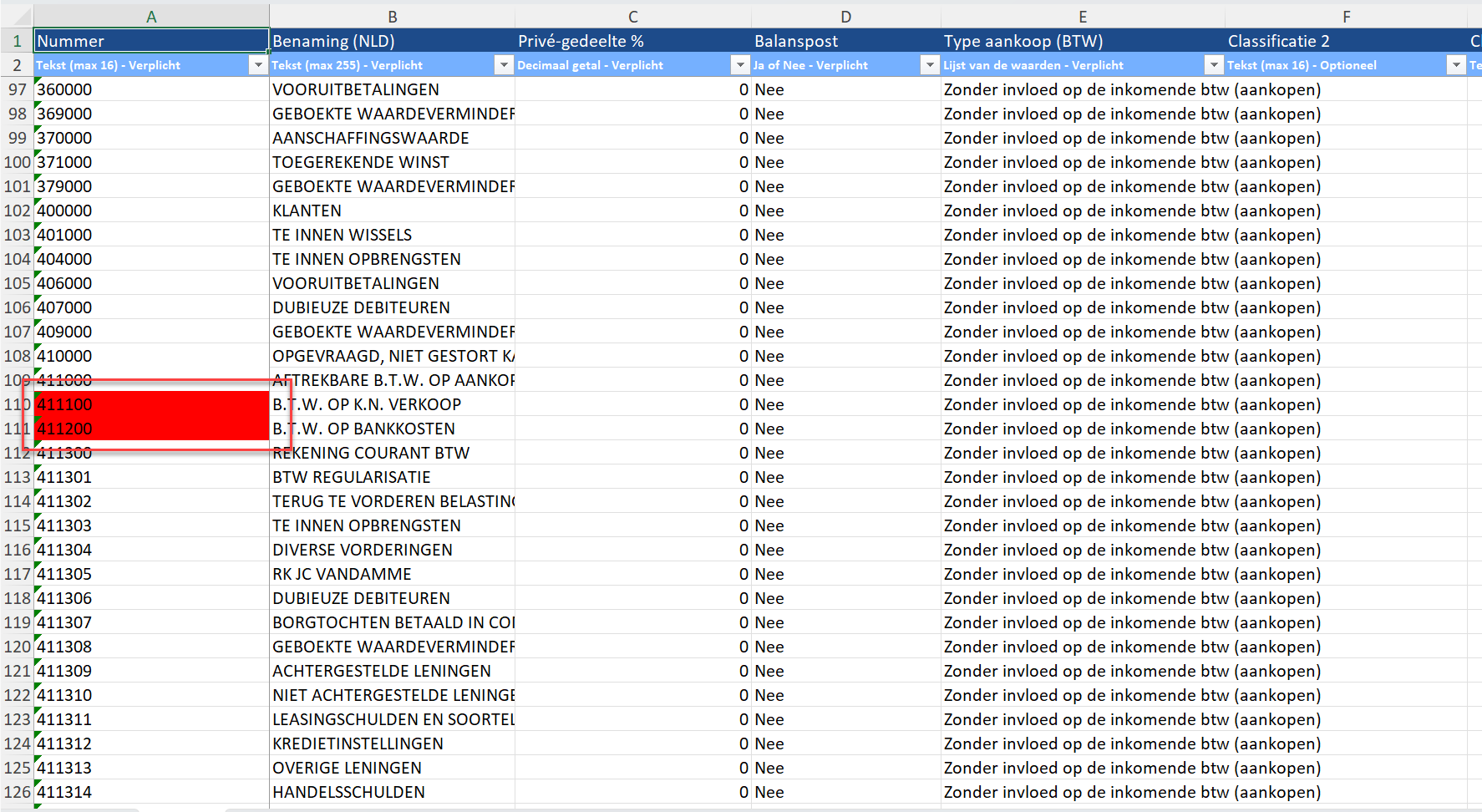
Sorteer het kolom A (Nummer).
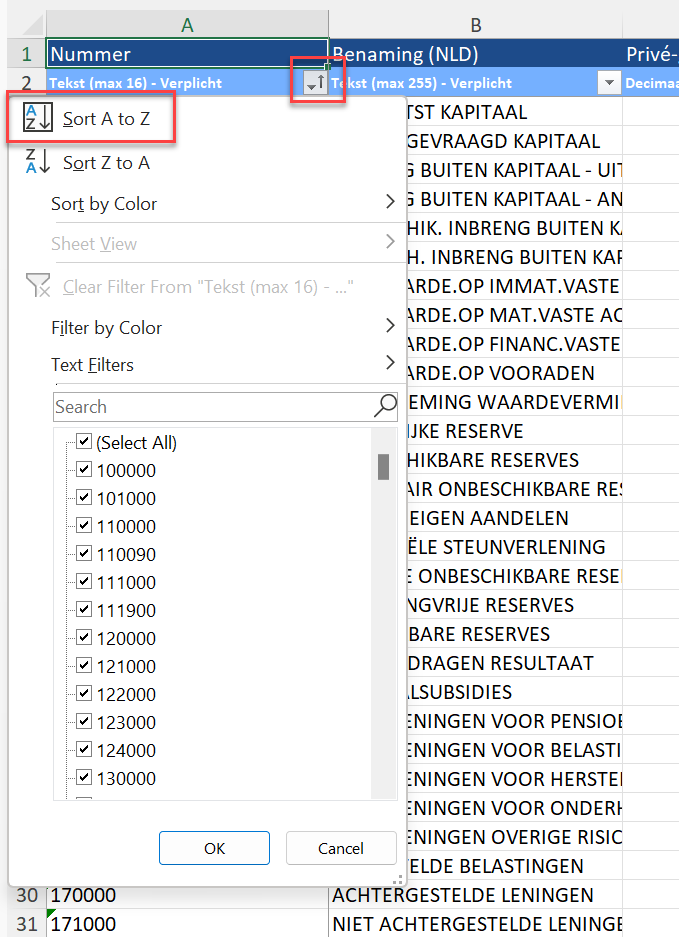
Vul daarna vanaf het kolom C de onbrekende gegevens in.
Vul tenminsten de verplichten velden in.
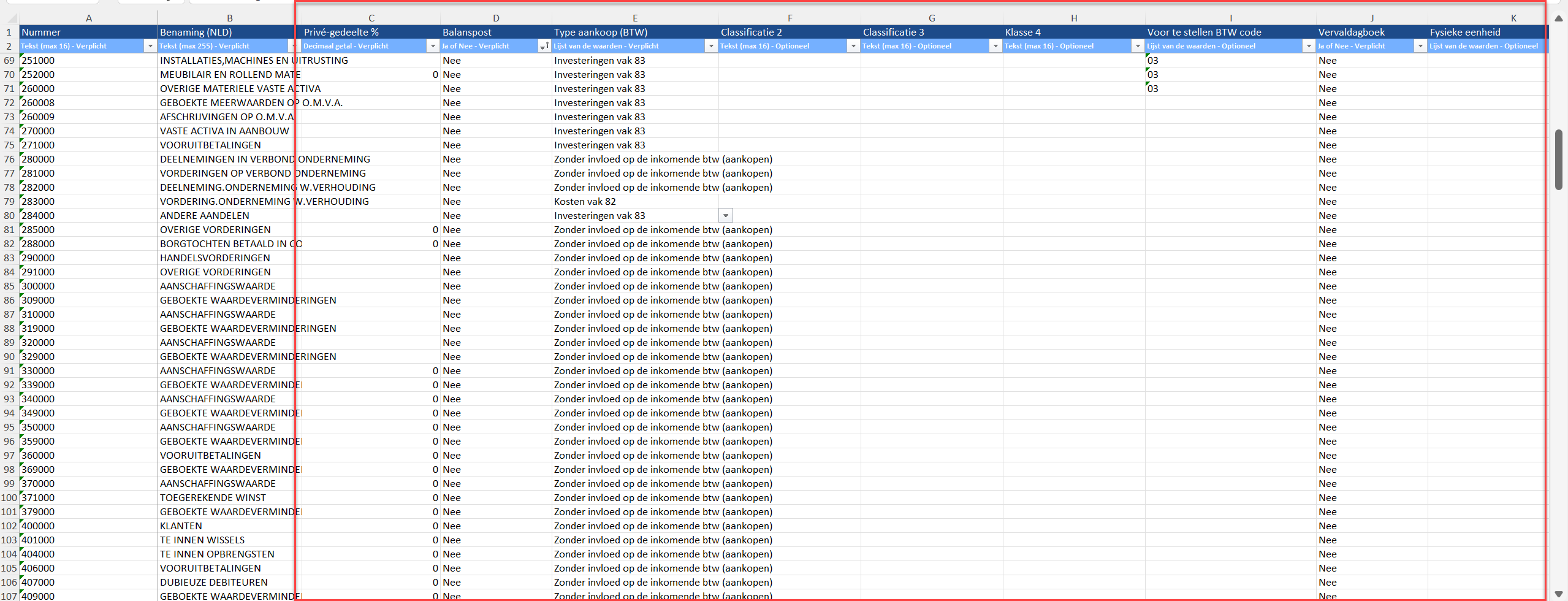
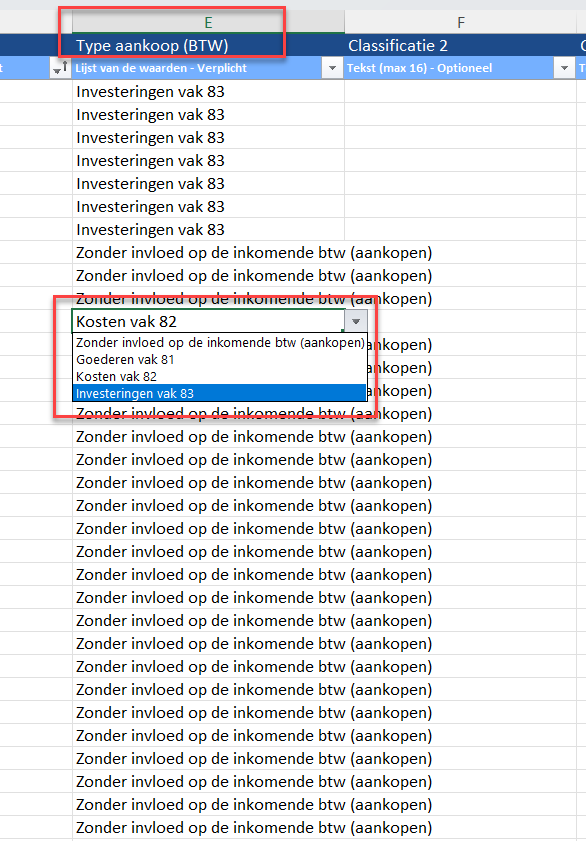
Sla het bestand op en laad het bewerkte bestand in WinAuditor op.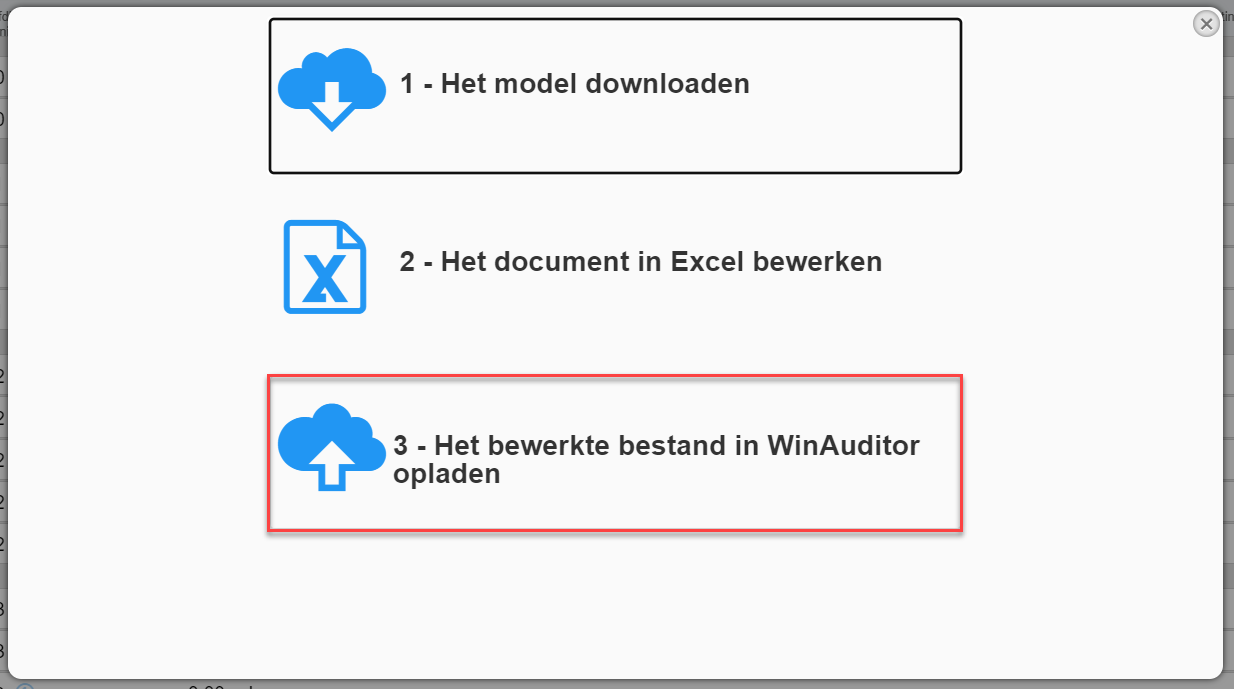
Identificatiegegevens klanten/leveranciers importeren.
Ga naar Verkopen/Aankopen > Klanten/Leveranciers > Importeren uit Excel.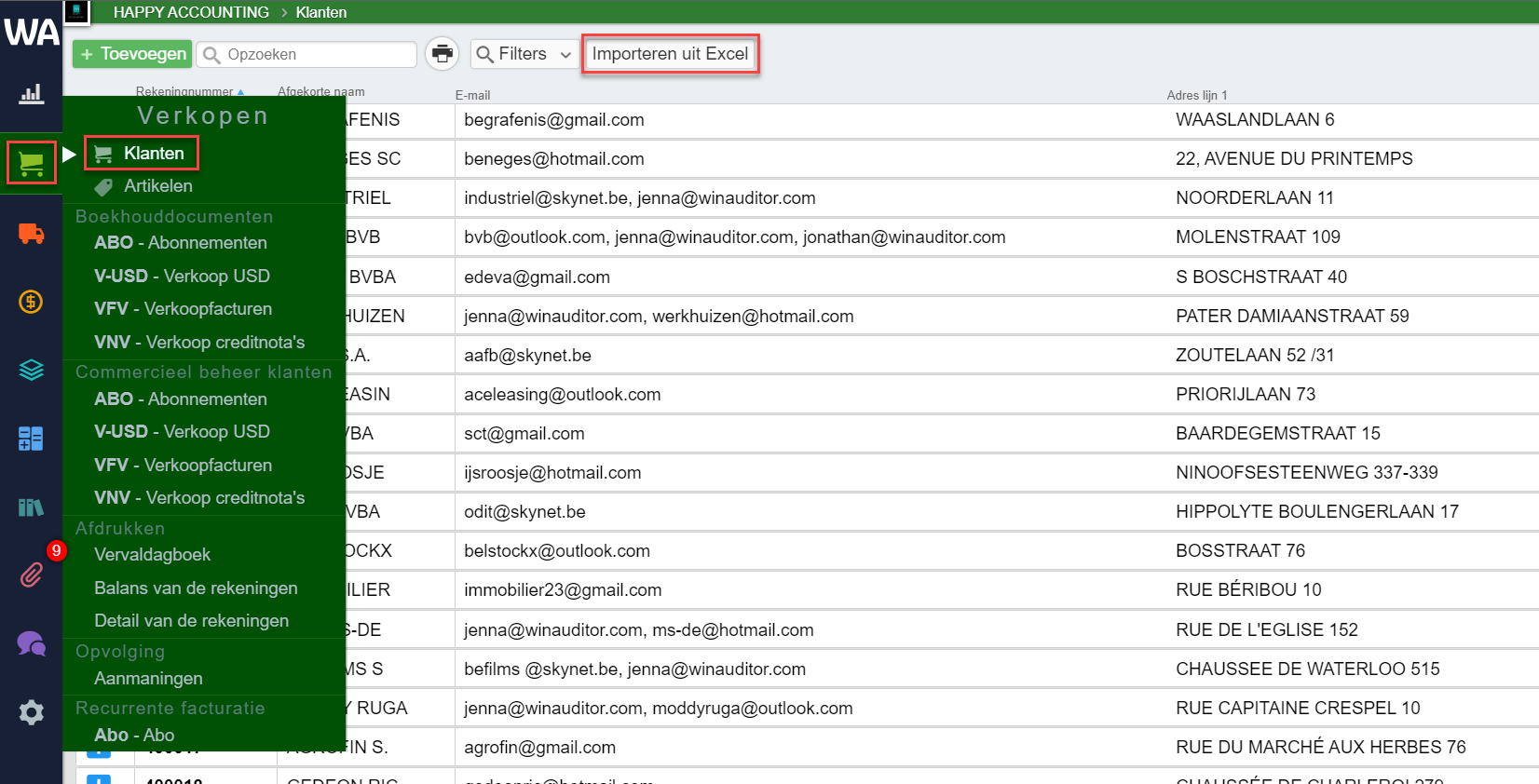
- Klik op Het model downloaden.
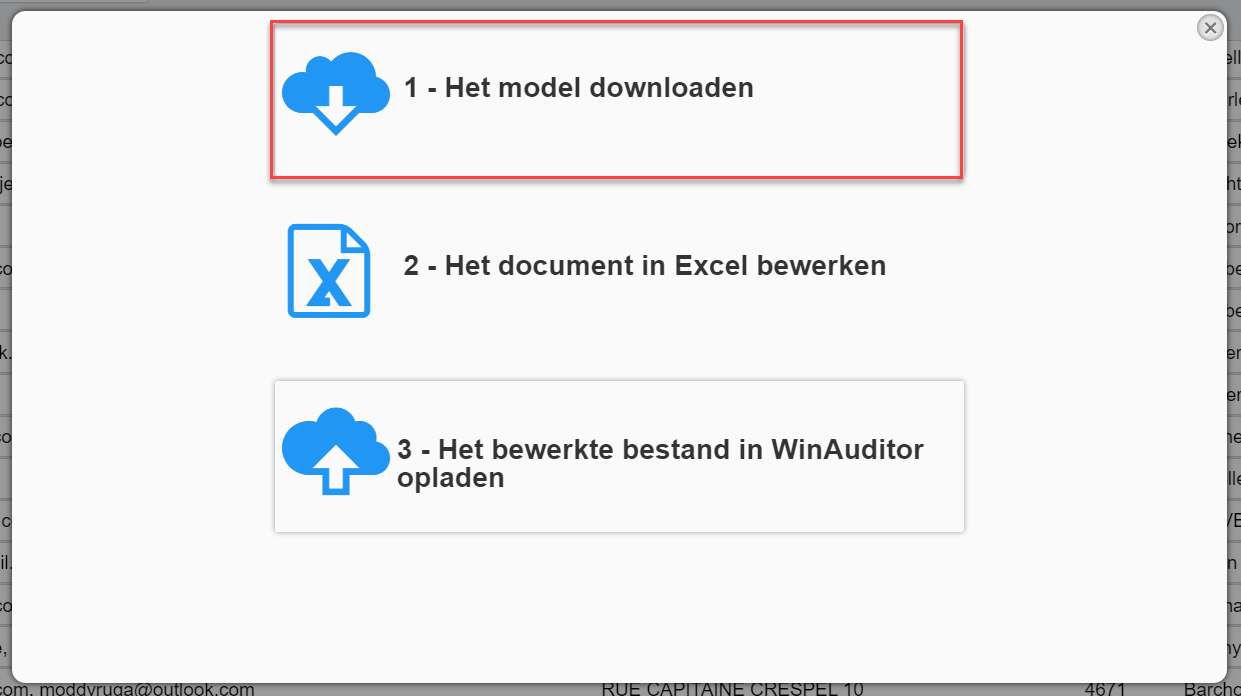
2. Kopieer/plak de bestaande klantenlijst en vul de kolommen in (ten minste de verplichte velden).
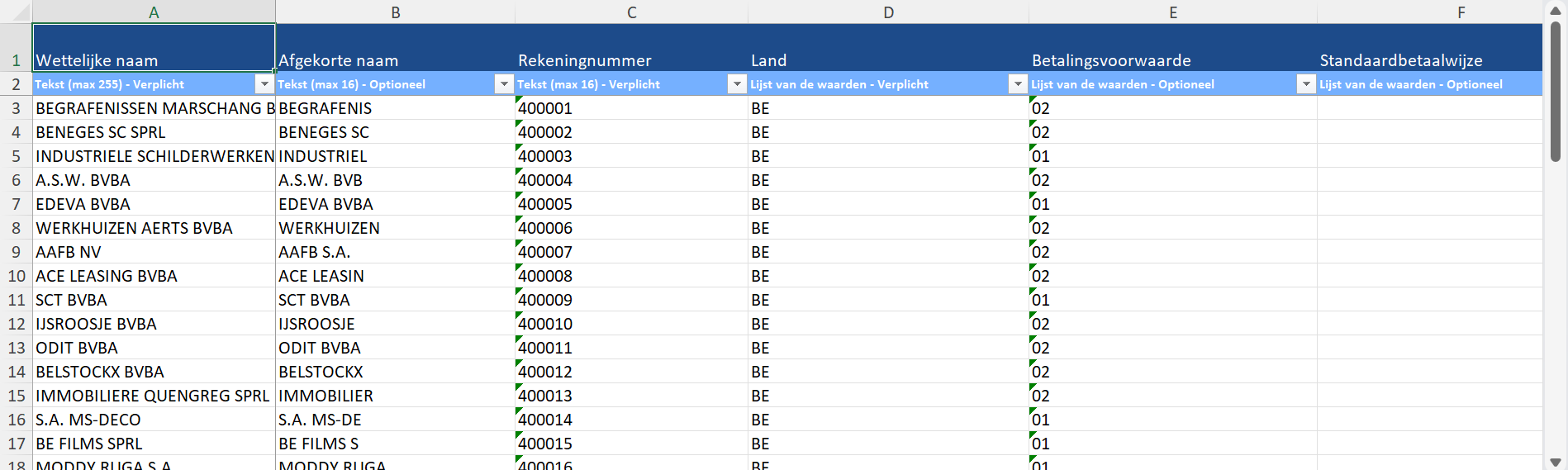
3. Laad het bestand opieuw op.
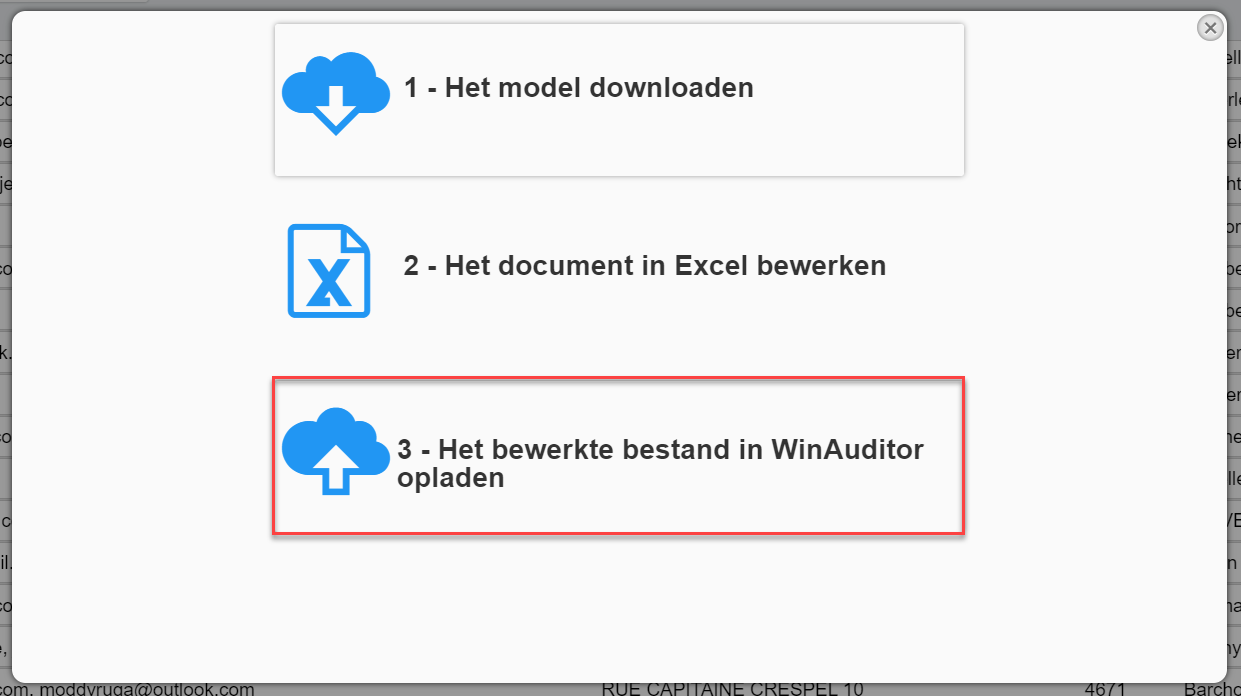
Het import voor de identificatiegegevens leveranciers gebeurt via Aankopen > Leveranciers > Importeren uit Excel.
Import van de heropeningsbalans.
Voeg een ODV via het menu Afsluitingen > Diverse verrichtingen.
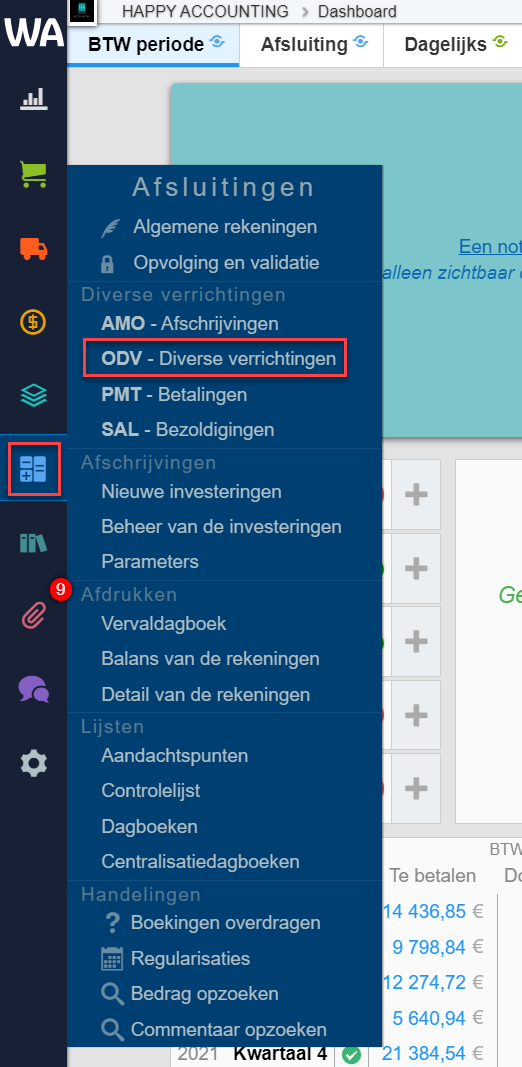
Klik op Importeren uit Excel.
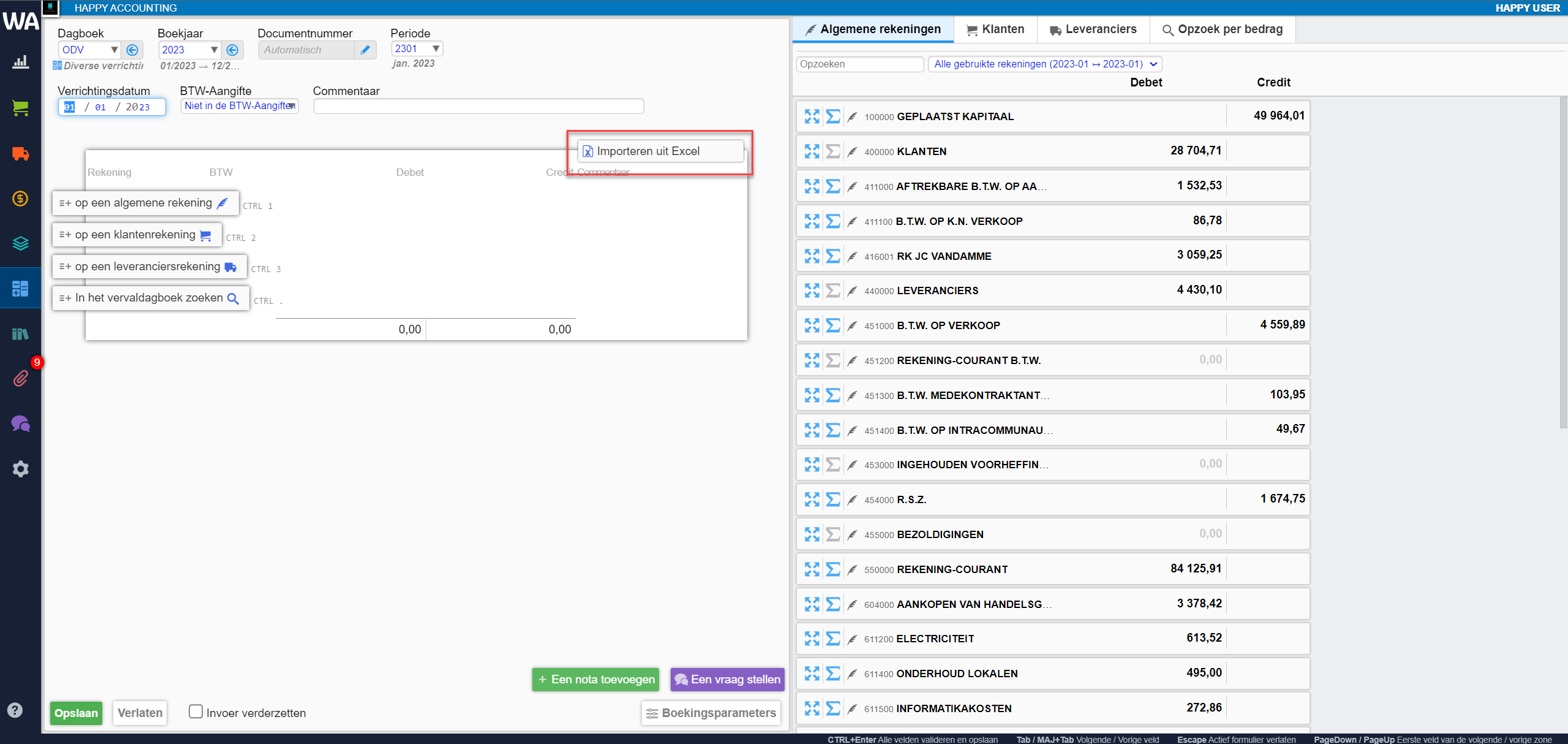
Kopier/plak het balans die u van uw klant gekregen hebt in het Excelbestand ODV.
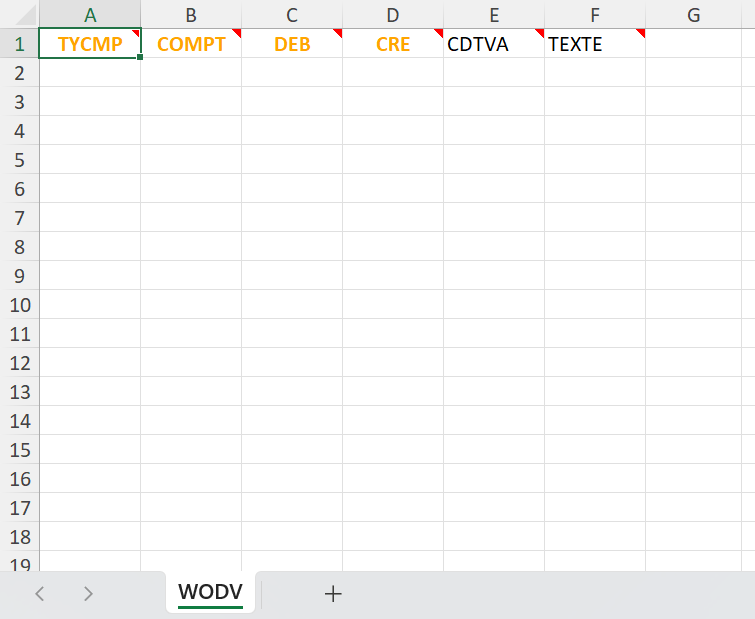
De oranje velden zijn verplicht:
TYCMP | Rekeningtype moet één van de volgende waarden bevatten C = Klant, F = Leverancier, G = Algemene rekening |
COMPT | Algemene rekeningnummer (bv. : 700000), klantrekeningnummer (bv. 400001), leveranciersrekeningnummer (bv. 440001) |
DEB | Debetbedrag |
CRE | Creditbedrag |
Importeer daarna het Excelbestand in uw ODV.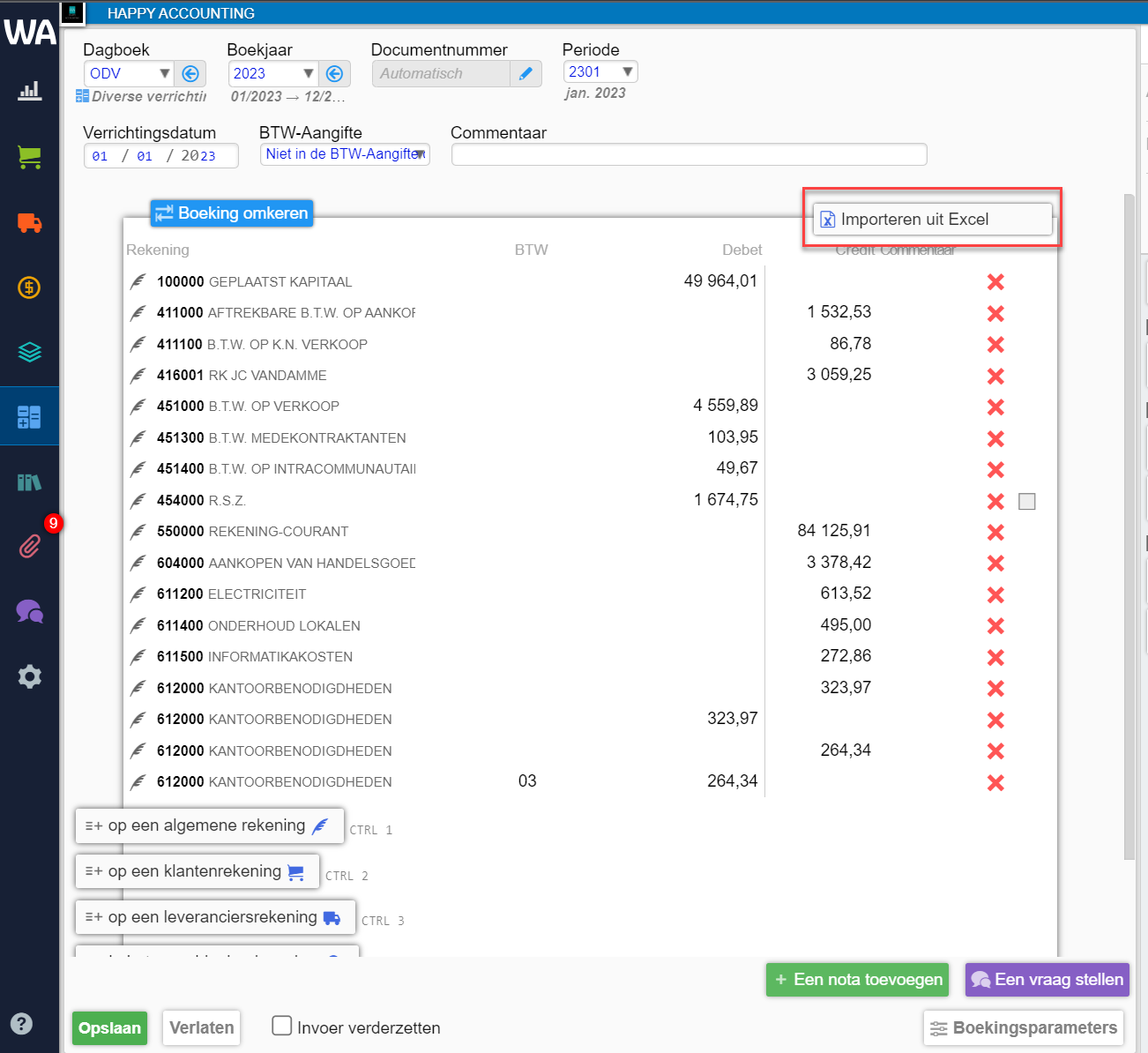
Klik op Opslaan.
Herhaal deze handeling voor de import van klanten en leveranciers.

